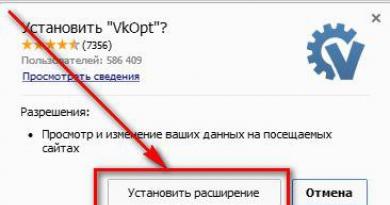วิธีติดตั้งปลั๊กอินบนเซิร์ฟเวอร์ วิธีติดตั้งปลั๊กอินสำหรับเซิร์ฟเวอร์ Minecraft การติดตั้งปลั๊กอินใน Minecraft
มีแฟน ๆ จำนวนมากหลายคนยังคงติดตั้งการดัดแปลงและอัปเดตเพิ่มเติมต่อไป วันนี้เราจะมาบอกวิธีติดตั้งปลั๊กอินบน Minecraft เพื่อให้ใช้งานได้
เซิร์ฟเวอร์
หากคุณเป็นเจ้าของเซิร์ฟเวอร์สาธารณะ คุณไม่น่าจะมีปัญหาใดๆ การเพิ่มปลั๊กอินใน Minecraft เวอร์ชัน "เครือข่าย" นั้นง่ายมาก ในการดำเนินการนี้ คุณจะต้องเผยแพร่ในรูปแบบ .jar เท่านั้น
ฉันอยากจะทราบทันทีว่าคำแนะนำนี้ถือว่าคุณสามารถสร้างและใช้งานเซิร์ฟเวอร์ได้ด้วยตัวเอง ดังนั้นขั้นตอนที่สองคือการท่องโฟลเดอร์บนคอมพิวเตอร์ของคุณที่ติดตั้งเกมไว้ คุณต้องค้นหาไดเร็กทอรีที่มีชื่อเซิร์ฟเวอร์ของคุณ คุณควรสนใจโฟลเดอร์ปลั๊กอินในนั้น หากไม่มีอยู่ก็แค่สร้างมันขึ้นมาเอง
ตอนนี้วางปลั๊กอินที่ดาวน์โหลดไว้ในโฟลเดอร์นี้และเริ่มต้นเซิร์ฟเวอร์ผ่านคอนโซล ควรติดตั้งโดยอัตโนมัติ หากคุณต้องการอัปเดตปลั๊กอินที่มีอยู่ ให้สร้างโฟลเดอร์ย่อยการอัปเดตและวางเวอร์ชันใหม่ลงไป ตอนนี้รีสตาร์ทเซิร์ฟเวอร์โดยใช้คำสั่งคอนโซลหยุด โปรดจำไว้ว่าชื่อไฟล์ของการดัดแปลงและอัพเดตที่ติดตั้งจะต้องตรงกัน
เรารู้วิธีติดตั้งปลั๊กอินบน Minecraft แล้ว มาดูกันว่าจะทำอย่างไรถ้าคุณเชื่อมต่อกับแหล่งข้อมูลบุคคลที่สาม

การเชื่อมต่อ
หากคุณเล่นบนเซิร์ฟเวอร์ของคนอื่น คำถามเกี่ยวกับเซิร์ฟเวอร์ Minecraft ไม่ควรทำให้คุณกังวล ไม่มีทางที่คุณสามารถทำได้ และตัวเลือกนี้มีให้เฉพาะผู้ดูแลระบบเซิร์ฟเวอร์เท่านั้น อย่างไรก็ตาม การติดตั้งระยะไกลยังคงเป็นไปได้
หากคุณได้รับสิทธิ์ผู้ดูแลระบบ คุณสามารถทำได้แม้กระทั่งบนเซิร์ฟเวอร์ของผู้อื่น หากต้องการทำสิ่งนี้ให้เข้าสู่ระบบและป้อนคำสั่งคอนโซลหยุด ตอนนี้เรามาดูวิธีการติดตั้งปลั๊กอินบน Minecraft
- เข้าสู่ระบบตัวจัดการ FTP บนเซิร์ฟเวอร์เปิด
- ใช้มันทำซ้ำขั้นตอนทั้งหมดที่อธิบายไว้ก่อนหน้านี้ - ถ่ายโอนไฟล์ปลั๊กอินไปยังโฟลเดอร์ที่เหมาะสม
- เริ่มเซิร์ฟเวอร์ ในขณะเดียวกัน ปลั๊กอินที่ใช้จะถูกติดตั้ง/อัพเดต
ตอนนี้คุณรู้วิธีติดตั้งปลั๊กอินบน Minecraft แล้วหากเรากำลังพูดถึงเซิร์ฟเวอร์ อย่างไรก็ตาม ผู้เล่นหลายคนชอบที่จะเจาะลึกเข้าไปในโลกลูกบาศก์เพียงอย่างเดียว ซึ่งหมายความว่าการติดตั้งการดัดแปลงจะต้องดำเนินการแตกต่างออกไปเล็กน้อย
โซโล
หากต้องการเล่นในโหมดผู้เล่นเดี่ยว คุณไม่จำเป็นต้องเคลื่อนไหวใดๆ โดยไม่จำเป็น กระบวนการทั้งหมดเป็นแบบอัตโนมัติและการเริ่มเกมนั้นง่ายมาก หากคุณสนใจวิธีการติดตั้งปลั๊กอินบน Minecraft เดียวก็จะไม่มีปัญหาเช่นกัน

ปลั๊กอินได้รับการติดตั้งเหมือนกับตัวเลือกก่อนหน้า เพียงแต่จะต้องวางไว้ในโฟลเดอร์ mods เท่านั้น ในกรณีร้ายแรง คุณอาจต้องใช้โปรแกรมของบุคคลที่สามหรือการตั้งค่าไคลเอนต์เกมที่ละเอียดอ่อนกว่านี้ โดยปกติแล้วปลั๊กอินแต่ละตัวจะไม่ซ้ำกัน และการติดตั้งจะดำเนินการตามคำแนะนำที่ระบุในไฟล์ Readme ที่ให้มา หรือคำแนะนำที่เขียนไว้บนเว็บไซต์ซึ่งมีการดาวน์โหลดการแก้ไขเฉพาะ
หนึ่งในคำถามยอดนิยมเมื่อตั้งค่าคือวิธีติดตั้งปลั๊กอินบนเซิร์ฟเวอร์ Minecraft งานนี้ทำให้ผู้เล่นหลายคนเข้าใจผิด พวกเขาทำผิดพลาด เซิร์ฟเวอร์ Minecraft ของพวกเขาจึงหยุดทำงาน และพวกเขาไม่เข้าใจว่าต้องทำอย่างไรต่อไป ข้อผิดพลาดที่แท้จริงคืออะไร? เรานำเสนอคลิปวิดีโอใหม่ให้คุณทราบซึ่งอธิบายหัวข้อว่าจะติดตั้งปลั๊กอิน minecraft ได้ที่ไหนArtem Frolov - วิธีติดตั้งปลั๊กอิน minecraft
- วิธีเพิ่มปลั๊กอินไปยังเซิร์ฟเวอร์ minecraft - สองวิธีจากไซต์!
ปลั๊กอินบนเว็บไซต์ของเราได้รับการติดตั้งได้สองวิธี ซึ่งเราจะพิจารณาในตอนนี้ หลังจากศึกษาเนื้อหาแล้วให้เลือกเนื้อหาที่เหมาะกับคุณโดยเฉพาะตัวเลือกที่ 1
ตัวเลือกแรกเหมาะสำหรับผู้เริ่มต้นที่ยังไม่คุ้นเคยกับการดูแลระบบโดยใช้ไคลเอนต์ Filezilla FTP แต่แม้ว่าคุณจะเป็นมืออาชีพอยู่แล้ว ก็จะช่วยประหยัดเวลาของคุณได้ ทีมโฮสติ้งได้เตรียมปลั๊กอิน 23,000 รายการในส่วน [ส่วนเสริม] คุณไม่จำเป็นต้องสงสัยว่าจะดาวน์โหลดปลั๊กอินสำหรับ Minecraft ได้ที่ไหน
1) ดังนั้นไปที่ "เซิร์ฟเวอร์ของฉัน" จากที่เราไปแล้ว " การจัดการเซิร์ฟเวอร์":
2) หากเซิร์ฟเวอร์ของคุณเปิดอยู่ ให้ปิดแล้วไปที่ส่วน " ส่วนเสริม":


4) ไปที่ส่วน " เว็บ-FTP"จะเปิดโฟลเดอร์ได้ที่ไหน" ปลั๊กอิน" อย่างที่เราเห็น ปลั๊กอินได้รับการอัปโหลดไปยังเซิร์ฟเวอร์เรียบร้อยแล้ว:

ตัวเลือกที่ 2
ใช้วิธีที่สองหากคุณไม่พบปลั๊กอินที่ต้องการในส่วน "ส่วนเสริม" ดาวน์โหลดจากอินเทอร์เน็ตและติดตั้งด้วยตนเองผ่านไคลเอนต์ Filezilla FTP ตัวเลือกนี้ยังเหมาะสำหรับผู้ใช้ที่มีประสบการณ์และคุ้นเคยกับการทำงานผ่าน FTP อีกด้วย
วิธีเชื่อมต่อกับเซิร์ฟเวอร์ของคุณผ่าน FTP รวมถึงตำแหน่งดาวน์โหลดไคลเอนต์ที่คุณสามารถอ่านได้
1) ก่อนอื่นเราจะปิดเซิร์ฟเวอร์และเชื่อมต่อผ่าน FTP:


หากเซิร์ฟเวอร์ไม่เริ่มทำงานหลังจากติดตั้งปลั๊กอินด้วยเหตุผลบางประการ ให้มองหาข้อผิดพลาดในการเริ่มต้นระบบในคอนโซลเสมอ การติดตั้งไม่ถูกต้องหรือปลั๊กอินไม่ทำงาน เราพยายามอธิบายทุกอย่างอย่างละเอียดที่สุดเท่าที่จะเป็นไปได้ เราหวังว่าตอนนี้คุณคงเข้าใจวิธีติดตั้งปลั๊กอินบนเซิร์ฟเวอร์ Minecraft แล้ว :)
วิดีโอโบนัสจากผู้เชี่ยวชาญ อย่าลืมดูเพื่อเรียนรู้ความซับซ้อนทั้งหมดของการตั้งค่าเซิร์ฟเวอร์ Minecraft
วิธีติดตั้งปลั๊กอินสำหรับเซิร์ฟเวอร์ Minecraft
ในเนื้อหานี้ เราจะบอกวิธีติดตั้งปลั๊กอินบนเซิร์ฟเวอร์ Minecraft อย่างถูกต้อง ปลั๊กอินประกอบด้วยอะไรบ้าง และมีผลกระทบอย่างไร
ปลั๊กอินเซิร์ฟเวอร์ Minecraft คืออะไร?
ปลั๊กอินสำหรับ Minecraft ก็คือ *.ไหไฟล์. ตัวอย่างเช่น: icononomy.jar
ปลั๊กอินส่วนใหญ่หลังจากที่เปิดตัวครั้งแรกบนเซิร์ฟเวอร์แล้ว จะสร้างโฟลเดอร์ของตัวเองขึ้นมา ชื่อของโฟลเดอร์นี้มักจะเหมือนกับชื่อไฟล์ปลั๊กอิน
โฟลเดอร์ปลั๊กอินนี้มีไฟล์ที่มีการตั้งค่าปลั๊กอินและค่าต่าง ๆ สำหรับการทำงาน สิ่งนี้ถูกสร้างขึ้นเพื่อให้ผู้ดูแลระบบเซิร์ฟเวอร์ Minecraft สามารถเปลี่ยนการตั้งค่าปลั๊กอินได้อย่างง่ายดายเพื่อให้เหมาะกับเซิร์ฟเวอร์และดุลยพินิจของตนเอง โดยไม่ต้องมีทักษะในการเขียนโปรแกรม
บางครั้งบนเว็บไซต์ปลั๊กอินจะถูกเก็บถาวรและเสนอให้ดาวน์โหลดด้วยโฟลเดอร์นี้ซึ่งมีการตั้งค่าปลั๊กอินทั้งหมด บางครั้งปลั๊กอินทำงานไม่ถูกต้องเนื่องจากมีการตั้งค่าสำหรับเซิร์ฟเวอร์อื่น หากปลั๊กอินที่คุณดาวน์โหลดไม่ทำงาน ขอแนะนำให้ลบโฟลเดอร์ปลั๊กอินที่ติดตั้งแล้วรีสตาร์ทเซิร์ฟเวอร์เพื่อสร้างโฟลเดอร์ใหม่
ควรสังเกตว่า Russification ของปลั๊กอินเกิดขึ้นอย่างแม่นยำในโฟลเดอร์เหล่านี้ซึ่งมีการจัดเก็บไฟล์พิเศษที่รับผิดชอบในการแสดงข้อมูลข้อความเกี่ยวกับการทำงานของคำสั่งปลั๊กอิน
ไม่ว่าในกรณีใดคุณไม่ควรถูกไวรัสหลอก ปลั๊กอินสำหรับเซิร์ฟเวอร์ Minecraft จะไม่เป็นแอปพลิเคชันที่มีส่วนขยาย *.exe.
จะติดตั้งปลั๊กอินสำหรับเซิร์ฟเวอร์ Minecraft ได้อย่างไร?
ปลั๊กอินสำหรับ Minecraft โดยเฉพาะสำหรับเซิร์ฟเวอร์ บัคกิตได้รับการติดตั้งเฉพาะในโฟลเดอร์ ปลั๊กอินซึ่งอยู่ในรูทเซิร์ฟเวอร์
ในการติดตั้ง ให้คัดลอกไฟล์ปลั๊กอินที่ดาวน์โหลดมาไปยังโฟลเดอร์ ปลั๊กอินบนเซิร์ฟเวอร์หลังจากนั้น รีสตาร์ทเซิร์ฟเวอร์.
หากต้องการใช้ฟังก์ชันของปลั๊กอินบางตัว คุณต้องลงทะเบียนสิทธิ์ ( สิทธิ์) ไปยังไฟล์พิเศษในโฟลเดอร์ การอนุญาต เช่นหรือชื่อคล้ายกันนี้
ปลั๊กอินและเวอร์ชันของ Minecraft
มีปลั๊กอินสำหรับเซิร์ฟเวอร์ Minecraft เวอร์ชันต่างๆ และมีปลั๊กอินที่เหมาะกับเวอร์ชันต่างๆ หากเซิร์ฟเวอร์ของคุณได้รับการอัปเดตเป็นเวอร์ชันล่าสุด ปลั๊กอินส่วนใหญ่อาจจะใช้งานได้เช่นเดียวกับเวอร์ชันก่อนหน้าตามที่ต้องการ
ปลั๊กอินเป็นโปรแกรมเพิ่มเติมที่ออกแบบมาเพื่อปรับปรุงประสิทธิภาพของเซิร์ฟเวอร์และเพิ่มฟังก์ชันการทำงาน ด้วยการตั้งค่าเหล่านี้ โปรแกรมหลักจะได้รับฟังก์ชันบางอย่างที่ไม่เคยมีให้ในเกมมาก่อน คุณสามารถใช้เซิร์ฟเวอร์ได้โดยไม่ต้องใช้ปลั๊กอิน แต่เป็นส่วนเสริมของโปรแกรมพื้นฐานและไม่ทำงานอย่างอิสระ
ปลั๊กอิน Minecraft ช่วยให้คุณ:
เร่งความเร็วของระบบและไม่สร้างภาระให้กับโปรแกรมด้วยตัวเลือกเพิ่มเติม
ปรับปรุงโปรแกรมโดยการเชื่อมต่อส่วนเสริมใหม่และปิดการใช้งานโมดูลปลั๊กอินที่ล้าสมัยและไม่จำเป็น
หลังจากติดตั้งปลั๊กอินแล้ว เซิร์ฟเวอร์ Minecraft จะดีขึ้น เร็วขึ้น และน่าสนใจยิ่งขึ้น ปลั๊กอินและ mod มีลักษณะการทำงานคล้ายคลึงกัน แต่ต่างกันในตำแหน่งการติดตั้ง มีการติดตั้งปลั๊กอินบนเซิร์ฟเวอร์แล้ว และไม่จำเป็นต้องมีม็อดเพิ่มเติม หากผู้สร้างคนอื่นตัดสินใจไปที่เซิร์ฟเวอร์ของผู้เล่น เขาก็เข้าไปเล่นโดยไม่ต้องยุ่งกับการตั้งค่าเพิ่มเติม มีการติดตั้ง mod บนไคลเอนต์ Minecraft
กำลังติดตั้งปลั๊กอิน
ก่อนที่คุณจะคิดจะติดตั้งปลั๊กอิน คุณต้องดาวน์โหลดเซิร์ฟเวอร์ SMR หรือ Bukkit ก่อน มีการโพสต์บนเว็บไซต์อย่างเป็นทางการในส่วนเซิร์ฟเวอร์สำเร็จรูป
ดาวน์โหลดปลั๊กอินสำหรับ minecraft;
คัดลอกไปยังไฟล์ .jar และย้ายไปยังโฟลเดอร์ Plagins ซึ่งสามารถพบได้ในโฟลเดอร์เซิร์ฟเวอร์
ไปที่โฟลเดอร์ที่มีเซิร์ฟเวอร์ตัวใดตัวหนึ่ง
ค้นหาไฟล์ชื่อ “Minecraft_server. ไห";
ถัดไปคุณต้องเปิดไฟล์คุณสามารถใช้ Archiver ที่มีอยู่ได้
หลังจากนี้คุณจะต้องรีสตาร์ทเซิร์ฟเวอร์
หลังจากการเปิดตัวเสร็จสิ้นคุณจะต้องป้อนคำสั่งหยุดลงในคอนโซลเซิร์ฟเวอร์ซึ่งจะช่วยรักษาความปลอดภัยของโปรแกรม
เริ่มเซิร์ฟเวอร์อีกครั้ง
ตรวจสอบให้แน่ใจว่าคุณติดตั้งปลั๊กอินที่ถูกต้อง
เมื่อวางแผนที่จะติดตั้งปลั๊กอิน Minecraft คุณต้องคำนึงว่าปลั๊กอินและเซิร์ฟเวอร์ต้องเป็นประเภทเดียวกัน ซึ่งจะช่วยหลีกเลี่ยงข้อผิดพลาดระหว่างการดาวน์โหลดและติดตั้ง ซึ่งหมายความว่าจำเป็นต้องติดตั้งเฉพาะปลั๊กอิน SMR บนเซิร์ฟเวอร์ SMR ก่อนที่จะซื้อปลั๊กอินคุณต้องศึกษาข้อมูลทั้งหมดโดยละเอียด
การติดตั้งปลั๊กอินบนเซิร์ฟเวอร์ Minecraft
ดาวน์โหลดปลั๊กอินที่เราสนใจ
คัดลอกไฟล์ .jar และไฟล์ที่จำเป็นอื่นๆ ไปยังโฟลเดอร์ “ปลั๊กอิน” ในโฟลเดอร์เซิร์ฟเวอร์
เราเริ่มต้นเซิร์ฟเวอร์รอให้โหลดเต็ม
ป้อนหยุดลงในคอนโซลเซิร์ฟเวอร์ของคุณเพื่อหยุดอย่างปลอดภัย
มาเริ่มเซิร์ฟเวอร์อีกครั้ง
พร้อม. ติดตั้งปลั๊กอินแล้ว!
ปลั๊กอินทั้งหมดของคุณจะถูกเก็บไว้ในโฟลเดอร์ "ปลั๊กอิน"
วิธีอัปเดตปลั๊กอิน Minecraft
สร้างโฟลเดอร์ “อัปเดต” ในโฟลเดอร์ YourServer/plugins
ดาวน์โหลดปลั๊กอินเวอร์ชันใหม่ที่เราต้องการอัปเดต
แทรกเฉพาะไฟล์ .jar ใหม่ของปลั๊กอินที่อัปเดตลงในโฟลเดอร์ที่สร้างขึ้น YourServer/plugins/update
รีสตาร์ทเซิร์ฟเวอร์โดยใช้คำสั่งหยุด
เพียงเท่านี้ ปลั๊กอินของเราได้รับการอัปเดตแล้ว
โปรดทราบว่าชื่อไฟล์คือ .jar ในโฟลเดอร์อัปเดตโดยมีปลั๊กอินอยู่ในโฟลเดอร์ปลั๊กอิน
เมื่อสร้างเซิร์ฟเวอร์ Minecraft โฟลเดอร์และไฟล์ที่จำเป็นสำหรับการทำงานเพิ่มเติมกับเซิร์ฟเวอร์จะถูกสร้างขึ้นโดยอัตโนมัติในโฟลเดอร์เซิร์ฟเวอร์
โฟลเดอร์อาจแตกต่างกันไปตามเวอร์ชันต่างๆ ของเซิร์ฟเวอร์ แต่โฟลเดอร์หลักคือปลั๊กอิน - ปลั๊กอินของเซิร์ฟเวอร์ โลก - โลกของเซิร์ฟเวอร์หลัก world_nether - โลกของเซิร์ฟเวอร์ ซึ่งประกอบด้วยเฮลสโตนเป็นส่วนใหญ่และผู้อยู่อาศัยคือ Ghasts และ world_the_end - นี่คือ end world ซึ่งประกอบด้วย Edge Stone และผู้อยู่อาศัยส่วนใหญ่เป็น Enderman และ End Dragon
โฟลเดอร์ทั้งหมดนี้ถูกสร้างขึ้นโดยอัตโนมัติเมื่อสร้างหรือรีบูตเซิร์ฟเวอร์ Minecraft
ปลั๊กอินคือไฟล์สำหรับเซิร์ฟเวอร์ Minecraft ที่มีนามสกุล .jar ซึ่งเพิ่มหรือลบฟังก์ชันและความสามารถของเซิร์ฟเวอร์สำหรับผู้เล่นหรือผู้ดูแลเซิร์ฟเวอร์ เช่น มินิเกม คำสั่ง อย่างที่เราทราบกันดีว่าเกม Minecraft นั้นเขียนด้วยภาษาการเขียนโปรแกรม Java ดังนั้นไฟล์ปลั๊กอินทั้งหมดจะต้องได้รับอนุญาตจาก .jar
ตามที่เราค้นพบ ปลั๊กอินทั้งหมดประกอบด้วยไฟล์ที่มีนามสกุล .jar ดังนั้นจึงไม่สามารถมีความละเอียดอื่นใดได้ (ไม่ใช่ .zip หรือ rar) หากไฟล์มีนามสกุลอื่น บางทีไฟล์เหล่านั้นอาจถูกเก็บถาวรและจำเป็นต้องแตกไฟล์ซิป
ตอนนี้คุณต้องเพิ่มไฟล์ปลั๊กอินลงในโฟลเดอร์ /plugins/ ของเซิร์ฟเวอร์ของคุณซึ่งอยู่ในโฟลเดอร์เซิร์ฟเวอร์
คำแนะนำโดยละเอียด
ไปที่โฟลเดอร์เซิร์ฟเวอร์ของคุณแล้วไปที่โฟลเดอร์ชื่อปลั๊กอินแล้วย้ายไฟล์ไปยังโฟลเดอร์นั้น
จากนั้น หากเซิร์ฟเวอร์ของคุณกำลังทำงานอยู่ ให้รีบูทเซิร์ฟเวอร์ หากเซิร์ฟเวอร์ปิดอยู่ ให้เริ่มเซิร์ฟเวอร์และปลั๊กอินควรใช้งานได้
เพิ่มคำแนะนำในการติดตั้งลงในแต่ละปลั๊กอินบนเว็บไซต์ของเรา คำสั่งและสิทธิ์ทั้งหมดสำหรับแต่ละปลั๊กอินได้รับการระบุแล้ว
คุณสามารถติดตั้งปลั๊กอินบน q2e.ru ได้ 2 วิธี ซึ่งเราจะพิจารณาในตอนนี้
ตัวเลือกที่ 1
ตัวเลือกแรกเหมาะสำหรับผู้เริ่มต้นที่ยังไม่คล่องในการดูแลเซิร์ฟเวอร์โดยใช้ไคลเอนต์ Filezilla FTP แต่ถึงแม้ว่าคุณจะเป็นมืออาชีพอยู่แล้ว ก็จะช่วยประหยัดเวลาของคุณได้
ทีมโฮสติ้งได้เตรียมปลั๊กอิน 23,000 รายการในส่วน [ส่วนเสริม] ส่วนนี้มีปลั๊กอินสำหรับ Minecraft ทุกรุ่น
1) ดังนั้น ไปที่ “เซิร์ฟเวอร์ของฉัน” จากตรงไหนถึง “การจัดการเซิร์ฟเวอร์”:
2) หากเซิร์ฟเวอร์ของคุณเปิดอยู่ ให้ปิดแล้วไปที่ส่วน "ส่วนเสริม":
3) หลังจากไปที่ส่วน Add-on เราจะเห็นปลั๊กอินที่แบ่งออกเป็นหมวดหมู่ และยังมี “ค้นหาตาม Add-on” หากคุณกำลังมองหาปลั๊กอินเฉพาะ ตัวอย่างเช่น คุณต้องติดตั้งปลั๊กอิน AutoSaveWorld เราป้อนชื่อปลั๊กอินในแถบค้นหา ในผลการค้นหาเราเห็นปลั๊กอินที่พบ คลิกที่ปุ่ม "ติดตั้ง" และรอจนกว่ากระบวนการติดตั้งจะเสร็จสิ้น:
4) ไปที่ส่วน "Web-FTP" ซึ่งเราเปิดโฟลเดอร์ "ปลั๊กอิน" อย่างที่คุณเห็น ปลั๊กอินได้รับการอัปโหลดไปยังเซิร์ฟเวอร์เรียบร้อยแล้ว:
5)หลังจากที่คุณได้ติดตั้งปลั๊กอินที่จำเป็นทั้งหมดแล้ว คุณสามารถเปิดเซิร์ฟเวอร์ได้ หากเซิร์ฟเวอร์เริ่มทำงานโดยไม่มีข้อผิดพลาดในคอนโซล แสดงว่าติดตั้งปลั๊กอินอย่างถูกต้อง!
ตัวเลือกที่ 2
สามารถใช้ตัวเลือกที่สองได้หากคุณไม่พบปลั๊กอินที่จำเป็นในส่วน "ส่วนเสริม" สามารถดาวน์โหลดได้จากอินเทอร์เน็ตและติดตั้งด้วยตนเองผ่านไคลเอนต์ Filezilla FTP ตัวเลือกนี้ยังเหมาะสำหรับผู้ใช้ที่มีประสบการณ์ซึ่งคุ้นเคยกับการทำงานกับเซิร์ฟเวอร์ผ่าน FTP
1)ก่อนอื่นเราปิดเซิร์ฟเวอร์และเชื่อมต่อผ่าน FTP:
จะติดตั้งปลั๊กอินบนเซิร์ฟเวอร์ได้อย่างไร?
2) หลังจากเชื่อมต่อแล้ว เราจะเห็นโฟลเดอร์ "ปลั๊กอิน" ในรูท หากไม่มีเราจะสร้างโฟลเดอร์นี้ จากนั้นลากปลั๊กอินที่ดาวน์โหลดมาก่อนหน้านี้ไปยังพีซีของคุณลงในโฟลเดอร์ “ปลั๊กอิน”:
3) หลังจากโหลดปลั๊กอินแล้ว ให้เปิดเซิร์ฟเวอร์ หากเซิร์ฟเวอร์เริ่มทำงานโดยไม่มีข้อผิดพลาดในคอนโซล แสดงว่าทุกอย่างถูกต้องแล้ว!
หากเซิร์ฟเวอร์ไม่เริ่มทำงานหลังจากติดตั้งปลั๊กอินด้วยเหตุผลบางประการ ให้มองหาข้อผิดพลาดในการเริ่มต้นระบบในคอนโซลเสมอ การติดตั้งไม่ถูกต้องหรือปลั๊กอินไม่ทำงาน
แหล่งข้อมูลที่คุณสามารถดาวน์โหลดปลั๊กอินได้:
1) ปลั๊กอิน Bukkit
2) Ru-มายคราฟ
3) ม็อดไมน์คราฟต์
คุณจะต้องการ
โปรแกรมติดตั้งสำหรับปลั๊กอินที่จำเป็น
- ความพิเศษบางอย่าง
โปรแกรมที่เอาใจใส่
คำแนะนำ
1
ปลั๊กอินส่วนใหญ่ถูกสร้างขึ้นเพื่อให้แน่ใจว่ามีการรักษาการกำหนดค่าบางอย่างของเซิร์ฟเวอร์ รวมถึงชุดคำสั่งบางคำสั่งในปลั๊กอินเหล่านั้น ในเรื่องนี้ โปรดจำไว้ว่า มันจะเป็นเรื่องยากอย่างไม่น่าเชื่อสำหรับคุณในการถ่ายโอนผลิตภัณฑ์ซอฟต์แวร์ดังกล่าวไปยังเกมที่มีผู้เล่นคนเดียว: วิธีการติดตั้งและใช้งานผลิตภัณฑ์เหล่านั้นแตกต่างจากที่จำเป็นสำหรับผู้เล่นคนเดียวมากเกินไป ดังนั้นหากคุณมีความปรารถนาจะเป็นการดีกว่าถ้าสร้างทรัพยากรเกมตามความต้องการของคุณเองโดยเฉพาะ
ดาวน์โหลดตัวติดตั้งจากพอร์ทัล Minecraft อย่างเป็นทางการหรือจากเว็บไซต์ Bukkit บันทึกลงในโฟลเดอร์ที่สร้างขึ้นเป็นพิเศษสำหรับไฟล์ดังกล่าว เรียกใช้เพื่อสร้างโลกของเกม และเมื่อกระบวนการนี้เสร็จสิ้น ให้หยุดคอนโซลเซิร์ฟเวอร์ด้วย / คำสั่งหยุด ค้นหาไฟล์ข้อความ ops ในไดเร็กทอรีเซิร์ฟเวอร์ผลลัพธ์ และป้อนชื่อเล่นของคุณที่นั่น ซึ่งจะทำให้ตัวเองมีอำนาจในการจัดการ ในเอกสาร server.properties ซึ่งรับผิดชอบการตั้งค่าเซิร์ฟเวอร์ ให้ระบุการตั้งค่าที่เหมาะสมโดยการตั้งค่าของพารามิเตอร์บางตัว - จริง (เปิดใช้งาน) หรือเท็จ (ปิดใช้งาน)
ดาวน์โหลดไฟล์การติดตั้งสำหรับปลั๊กอินที่คุณต้องการจากแหล่งข้อมูลที่เชื่อถือได้ ลงชื่อเข้าใช้เซิร์ฟเวอร์ของคุณและไปที่ตัวจัดการ FTP บนนั้น - หรือเพียงแค่เปิดโฟลเดอร์ที่มีไฟล์ที่รับผิดชอบในการดำเนินงาน ในกรณีนี้ ให้ทำสำเนาสำรองไว้ เพื่อที่ว่าหากการติดตั้งปลั๊กอินล้มเหลว คุณสามารถย้อนกลับเซิร์ฟเวอร์ไปเป็นเวอร์ชันก่อนหน้าได้ ค้นหาอันที่ทำเครื่องหมายว่าเป็นปลั๊กอินในโฟลเดอร์แล้วเปิดขึ้นมา คัดลอกตัวติดตั้งสำหรับผลิตภัณฑ์ซอฟต์แวร์ที่คุณต้องการ เริ่มเซิร์ฟเวอร์ จากนั้นหยุดมัน ปลั๊กอินจะได้รับการติดตั้งโดยอัตโนมัติและจะพร้อมใช้งานในครั้งถัดไปที่คุณลงชื่อเข้าใช้ Playground ของคุณ
หากคุณไม่ต้องการโฮสต์เซิร์ฟเวอร์ Minecraft บนคอมพิวเตอร์ของคุณ (เพราะต้องใช้ทรัพยากรมาก) ให้ลองทำสิ่งที่แตกต่างออกไปเล็กน้อย ค้นหาปลั๊กอินที่คุณชื่นชอบในเวอร์ชันผู้เล่นเดี่ยว ตัวอย่างเช่น ผลิตภัณฑ์ซอฟต์แวร์ WorldEdit ที่มีชื่อเสียงซึ่งช่วยให้คุณเปลี่ยนรูปนูนของแผนที่ คัดลอกและย้ายวัตถุต่าง ๆ จากพื้นที่หนึ่งไปยังอีกพื้นที่หนึ่ง สอดคล้องกับ mod คำสั่งผู้เล่นเดี่ยว เลือกตัวติดตั้งปลั๊กอินจากแหล่งข้อมูลที่เชื่อถือได้ซึ่งเข้ากันได้กับเวอร์ชันของ Minecraft ที่คุณติดตั้ง
ศึกษาคำแนะนำในการติดตั้งอย่างละเอียด ซึ่งโดยปกติจะเขียนไว้ในแหล่งข้อมูลที่คุณดาวน์โหลด หรือมีอยู่ในไฟล์ readme ที่เก็บถาวรด้วย หากคุณต้องการติดตั้งโปรแกรมอื่นๆ ล่วงหน้า เช่น Minecraft Forge, ModLoader ฯลฯ ให้ทำดังนี้ เมื่อติดตั้งแล้ว ให้เปิดไดเร็กทอรีเกม ตามกฎแล้ว คุณสามารถค้นหาได้โดยป้อน %appdata%/.minecraft ในบรรทัด Run ของเมนูเริ่มต้นของคอมพิวเตอร์ ติดตั้งปลั๊กอินตามต้องการ ในการดำเนินการนี้ ให้ถ่ายโอนไฟล์จากไฟล์เก็บถาวรไปยังโฟลเดอร์ mods หรือแก้ไขไฟล์ด้วยนามสกุล .jar และ .json หรือใช้คำแนะนำอื่นจากผู้เขียนผลิตภัณฑ์ซอฟต์แวร์นี้ บันทึกการตั้งค่าที่จำเป็นทั้งหมดแล้วรีสตาร์ทเกม
บันทึก
อย่าลืมอัปเดตเป็นระยะไม่เพียง แต่ Minecraft ของคุณเท่านั้น แต่ยังรวมถึงปลั๊กอินและ mods ที่ติดตั้งด้วย จากนั้นพวกเขาจะไม่เพียงแต่ไม่หยุดการทำงานตามปกติ แต่ยังจะแนะนำไอเท็มและคุณสมบัติที่น่าสนใจยิ่งขึ้นในเกมเพลย์ที่เพิ่มโดยผู้เขียนในการกำหนดค่าใหม่
คำแนะนำที่เป็นประโยชน์
ก่อนที่จะติดตั้งม็อด/ปลั๊กอิน อย่าลืมปิดเกมก่อน ครั้งถัดไปที่คุณเปิดใช้งานหลังการติดตั้ง คุณลักษณะที่มีให้จะพร้อมใช้งานอยู่แล้ว
เคล็ดลับ 2: วิธีการติดตั้งปลั๊กอินผู้ดูแลระบบ mani
หลังจากติดตั้งและเปิดใช้งานเซิร์ฟเวอร์ Counter Strike คุณจะต้องดูแลการดูแลระบบ เครื่องมือในตัวขาดฟังก์ชันการทำงานและความยืดหยุ่น ดังนั้นจึงควรใช้ปลั๊กอินของบุคคลที่สามเพื่อทำให้การจัดการเซิร์ฟเวอร์ของคุณง่ายขึ้น
วิธีการติดตั้งปลั๊กอินผู้ดูแลระบบ mani
คุณจะต้องการ
- คอมพิวเตอร์ที่ติดตั้งเซิร์ฟเวอร์ CS
คำแนะนำ
ดาวน์โหลดปลั๊กอินเวอร์ชันล่าสุดลงในคอมพิวเตอร์ของคุณ ในการดำเนินการนี้ไปที่ลิงก์ http://mani-admin-plugin.com ในเบราว์เซอร์ของคุณ เลื่อนลงไปที่หน้าข่าวแรก เลือกเวอร์ชันเต็มของปลั๊กอินสำหรับเกมจากรายการลิงก์ ดาวน์โหลดไฟล์ไปยังโฟลเดอร์ใดก็ได้ แล้วแตกไฟล์ คัดลอกโฟลเดอร์ผลลัพธ์ไปยังไดเร็กทอรีโดยติดตั้งเซิร์ฟเวอร์ Counter Strike เพื่อติดตั้งปลั๊กอิน mani admin หากทุกอย่างถูกต้อง คุณจะมีไฟล์ mani_admin_plugin.dll ในไดเร็กทอรี c:/server/cstrike/addons
รีบูตเซิร์ฟเวอร์เพื่อเปิดปลั๊กอินผู้ดูแลระบบ mani จากนั้นป้อนคำสั่ง Plugin_print ในคอนโซลเซิร์ฟเวอร์ รายการปลั๊กอินที่ติดตั้งจะปรากฏขึ้น รวมถึงปลั๊กอิน Mani Admin หากไม่มี ให้ตรวจสอบว่าไฟล์ถูกคัดลอกอย่างถูกต้อง
กำหนดค่าปลั๊กอิน Mani Admin ในการดำเนินการนี้ไปที่ไดเร็กทอรี cstrike/cfg/mani_admin_plugin เปิดไฟล์ actionsoundlist.txt โดยใช้ Notepad จดบันทึกการกระทำที่จะทำให้ผู้เล่นเล่นไฟล์เสียงเฉพาะเช่นเมื่อเข้าสู่เซิร์ฟเวอร์ หากต้องการเพิ่มรายการเมนูผู้ดูแลระบบ ให้แก้ไขไฟล์ cexeclist_all.txt เพิ่มรายชื่อผู้ดูแลระบบเซิร์ฟเวอร์ กลุ่มผู้ใช้ และไคลเอนต์ในไฟล์ client.txt หากต้องการรันคำสั่งบางคำสั่งโดยอัตโนมัติ ให้ใช้ตัวกำหนดเวลาการดำเนินการพื้นฐานที่มีอยู่ในไฟล์ crontablist.txt
เปิดไฟล์ mani_server.cfg โดยใช้ Notepad ประกอบด้วยพารามิเตอร์การดูแลเซิร์ฟเวอร์พื้นฐาน ตัดสินใจเลือกการตั้งค่าที่ต้องการและเพิ่มลงในส่วนที่เหมาะสมของไฟล์ เพื่อให้พารามิเตอร์ทั้งหมดมีผล ให้เขียนบรรทัด exec mani_server.cfg ที่ท้ายไฟล์คอนฟิกูเรชัน และบันทึกการเปลี่ยนแปลง
วิธีทำให้เซิร์ฟเวอร์ Minecraft น่าสนใจและสวยงามยิ่งขึ้น จริงๆ แล้วทุกอย่างเรียบง่าย วันนี้เราจะติดตั้งปลั๊กอิน ปลั๊กอิน Minecraft เป็นสิ่งที่จำเป็นมาก มีประโยชน์มาก และมันคืออะไร ฉันแน่ใจว่านักประดิษฐ์มือใหม่หลายคนไม่รู้ด้วยซ้ำ แม้ว่าหลายคนจะรู้ก็ตาม แต่อย่างไรก็ตาม ปลั๊กอินก็เหมือนกับ mod เพียงแต่ไม่ได้ติดตั้งบนไคลเอนต์ Minecraft ของคุณเท่านั้น มันถูกติดตั้งโดยตรงบนเซิร์ฟเวอร์ Minecraft และนี่สะดวกมาก นั่นคือสำหรับคนที่จะเล่นบนเซิร์ฟเวอร์ของคุณ เขาทำ ไม่จำเป็นต้องดาวน์โหลด mod ใด ๆ เขาเพียงแค่ต้องลงชื่อเข้าใช้เซิร์ฟเวอร์ของคุณและปลั๊กอินทั้งหมดจะใช้งานได้นั่นคือบางอย่างเช่น mod แต่นี่คือปลั๊กอินที่ติดตั้งบนเซิร์ฟเวอร์
มาดูวิธีการติดตั้งปลั๊กอินกันดีกว่า ฉันได้เตรียมปลั๊กอินไว้ล่วงหน้าหนึ่งตัวแล้ว แม้วันนี้เราจะติดตั้งปลั๊กอิน "ชั้นวางหนังสือ" เราก็จะติดตั้งบน http://gamerhost.su/ เพื่อให้คุณคุ้นเคยฉัน จะอธิบายว่าทำไมใน gamerhost .su ผู้ใช้เว็บไซต์ของเราจำนวนมากจึงสั่งซื้อที่นั่นและฉันก็ใช้มันบ่อยมาก ดังนั้นเรามาลองสั่งซื้อที่นี่และติดตั้งที่นี่กันดีกว่า ระหว่างทางคุณจะเห็นว่าคุณสั่งซื้อเซิร์ฟเวอร์ของคุณเองสำหรับเกม Minecraft และต่อไปในเนื้อเรื่องอย่างไร
แต่ตอนนี้เรามาทดลองเพื่อความบริสุทธิ์กันเถอะ เพื่อที่ฉันจะได้แสดงให้คุณเห็นว่าปลั๊กอินเกม Minecraft ติดตั้งบนเซิร์ฟเวอร์อย่างไร ฉันจะสั่งเซิร์ฟเวอร์ใหม่ เลือก "สั่งซื้อบริการ":
และที่นี่เราเลือก Minecraft คุณสามารถดูวิธีที่ฉันทำได้ในภาพหน้าจอ:
ไปที่กล่องโต้ตอบถัดไป สิ่งสำคัญจะเริ่มต้นขึ้น ซึ่ง Minecraft บิลด์ให้เลือกสำหรับเซิร์ฟเวอร์ของคุณ ดังที่คุณเห็นว่ามีการนำเสนอหลายบิลด์:
แต่โดยค่าเริ่มต้นเราสนใจเพียงสองอันดับแรกเท่านั้นและโดยหลักการแล้ว วิธีที่ดีที่สุดคือเลือกอันสุดท้ายเนื่องจากมีเสถียรภาพมากที่สุด สะดวกที่สุด และปลั๊กอินเกือบทั้งหมดจะทำงานได้ เราเลือก Bukkit 1.5.2 R0.2 แล้วระบุช่วงที่ต้องการเช่าเซิฟเวอร์ ผมสั่งขั้นต่ำ 7 วัน เพราะคงจะไม่ค่อยได้ใช้ครับ ดังนั้น 7 วัน 5 ช่อง ความสนุกทั้งหมดนี้มีราคา 65 รูเบิล คลิก "สั่งซื้อ" และในความเป็นจริง: "เซิร์ฟเวอร์ที่คุณเลือกได้รับการสั่งซื้อสำเร็จแล้วและกำลังได้รับการกำหนดค่า เซิร์ฟเวอร์จะพร้อมใช้งานภายในไม่กี่นาที" โดยหลักการแล้ว การตั้งค่าจะเร็วกว่ามาก ในหน้าหลักของบัญชีของฉัน เราจะเห็นว่าเซิร์ฟเวอร์ Minecraft หมายเลข 3 ปรากฏขึ้น:
เซิร์ฟเวอร์ถูกสร้างขึ้นอย่างสมบูรณ์แบบ และเราจะติดตั้งปลั๊กอินสำหรับ Minecraft ที่นี่ได้อย่างไร ทุกอย่างเรียบง่ายมาก จริงๆ แล้วเรียบง่าย ฉันพอใจมากกับความเรียบง่ายและสะดวกสบายในการดำเนินการทุกอย่างที่นี่ เอาล่ะ เรามาพูดนอกเรื่องกันดีกว่า ไปที่แผงควบคุม:
ที่นี่เราเห็นปุ่ม "ไฟล์" แต่ก่อนที่จะไปที่นั่น คุณต้องแน่ใจว่าเซิร์ฟเวอร์ของคุณปิดอยู่ หากต้องการปิดเซิร์ฟเวอร์ คุณเพียงแค่ต้องใช้ปุ่ม "ปิด" ตามค่าเริ่มต้นเมื่อสร้าง เซิร์ฟเวอร์ใหม่บน GamerHost ถูกปิดอยู่ ดังนั้นเราจึงเข้าไปในไฟล์และในความเป็นจริงเราเห็นโครงสร้างนี้:
สิ่งนี้สามารถเรียกได้ว่าเป็นโครงสร้างบางอย่างโครงสร้างของเซิร์ฟเวอร์ของคุณโดยเฉพาะมีหลายโฟลเดอร์และอันที่จริงสิ่งที่พวกเขาหมายถึงฉันจะบอกคุณเพียงไม่กี่อย่างเช่นโฟลเดอร์ "โลก" - โลกของคุณคือ เก็บไว้ที่นี่ซึ่งคุณเล่นจริง ดังนั้นที่นี่จึงมีอีกสองโฟลเดอร์ "World_nether" - นี่คือโลกแห่งนรกและ "World_of_end" - โลกที่มังกรอาศัยอยู่ ในการติดตั้งแผนที่ เพียงแตกไฟล์ลงในโฟลเดอร์ "World" แต่กลับมาที่การติดตั้งปลั๊กอินบนเซิร์ฟเวอร์ Minecraft กัน มีการติดตั้งปลั๊กอินในโฟลเดอร์ "ปลั๊กอิน"
เราโหลดปลั๊กอินลงในโฟลเดอร์ "ปลั๊กอิน" เข้าไปแล้วดูว่าว่างเปล่าเนื่องจากยังไม่ได้ติดตั้งปลั๊กอิน Minecraft แม้แต่ตัวเดียว คลิกปุ่มอัพโหลดไฟล์:
และเราเลือกไฟล์ปลั๊กอินในเมนูนี้ รอโหลด พอโหลดทุกอย่างก็อยู่บนเซิร์ฟเวอร์ก็ใช้งานได้ทันที เพื่อให้คุณเล่นด้วยปลั๊กอินนี้ คุณเพียงแค่ต้องไปที่เซิร์ฟเวอร์ที่คุณติดตั้งปลั๊กอินนี้ไว้ ทุกอย่างเรียบง่ายมาก ไม่ยุ่งยาก ทุกอย่างในครั้งเดียว แม้แต่ mods ก็ติดตั้งยากกว่าในความคิดของฉัน หลังจากนี้อย่าลืมกลับไปเปิดเซิร์ฟเวอร์อีกครั้ง
เซิร์ฟเวอร์จะเริ่มทำงานภายใน 5 วินาทีหลังจากเปิดเครื่อง หลังจากนั้นคุณสามารถเล่น ลงทะเบียนการตั้งค่าเซิร์ฟเวอร์ของคุณในไคลเอนต์ของคุณ มอบการตั้งค่าให้เพื่อนของคุณ และเล่นเพื่อความสนุกสนาน
Crafter อยู่กับคุณจนกระทั่งมีบทความใหม่และการประชุมใหม่ หากคุณมีคำถามใด ๆ ฉันยินดีที่จะตอบพวกเขาในความคิดเห็น